系统之家win7纯净版iso系统应该是目前最多用户所使用的windows7系统,小编和身边的朋友都在使用系统之家win7纯净版系统,必须要给这个系统点赞加五星好评。这么棒的系统,相信网友们也都非常想安装。接下来小编也把系统之家win7纯净版iso系统最方便的安装方法。
1、大家在下载好“口袋PE U盘启动盘制作工具”并进行安装,安装完成后,接着将事先准备好的U盘插入到电脑上,打开“口袋U盘专业版”程序。
2、插入U盘后,系统是会进行自动读取的,假如无法读取到,那么大家可以下拉菜单进行选取。选好后,直接点击“一键制作”就可以了。
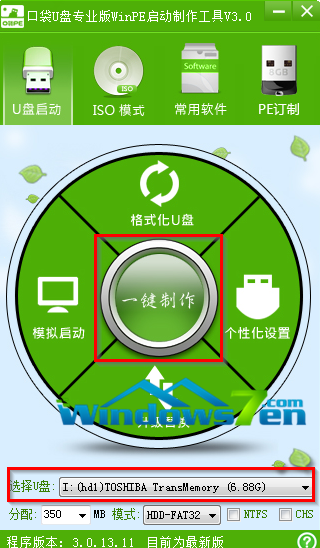
系统之家win7纯净版iso系统最方便的安装方法图一
3、接着是会弹出一个提示界面,大家这时选择“确定”就可以了。对于此过程是会格式化U盘,大家在确定前最好把数据都转移了。
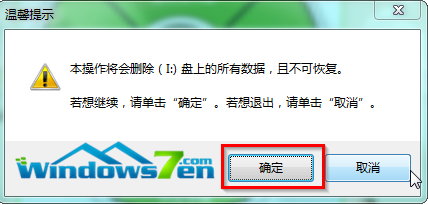
系统之家win7纯净版iso系统最方便的安装方法图二
3、确定之后将会自动开始制作U盘启动盘过程。
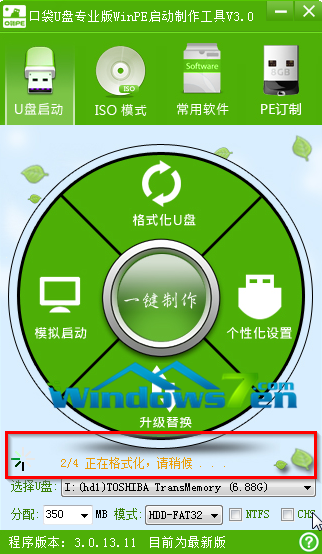
系统之家win7纯净版iso系统最方便的安装方法图三
4、最后会弹出如下图所示界面,即表示一键制作启动U盘完成了。
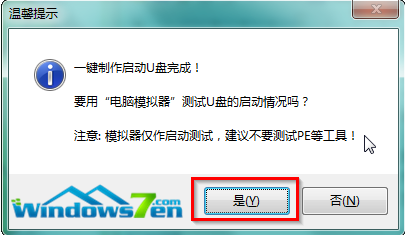
系统之家win7纯净版iso系统最方便的安装方法图四
5、此时,我们可以将之前下载好的系统之家win7系统解压后得到WIN7.GHO文件,然后并将其拷贝到U盘启动盘的GHO文件夹下。
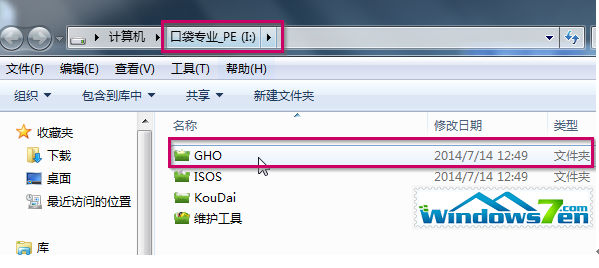
系统之家win7纯净版iso系统最方便的安装方法图五
三、系统之家系统安装步骤:
1、在U盘启动盘跟文件拷贝进U盘后,把U盘插到电脑上,重新启动。
2、将U盘设置为第一启动项,相关教程可看此:BIOS设置u盘作为第一启动项 。
3、设置完成后,电脑重新启动,这时会看到口袋PE U盘装系统工具启动界面。选择“启动口袋u盘WIN2003PE维护系统”,按键盘上的“ENTER”键进入。

系统之家win7纯净版iso系统最方便的安装方法图六
4、在进入在win2003PE界面后,接着双击“口袋PEGhost”,将其打开。
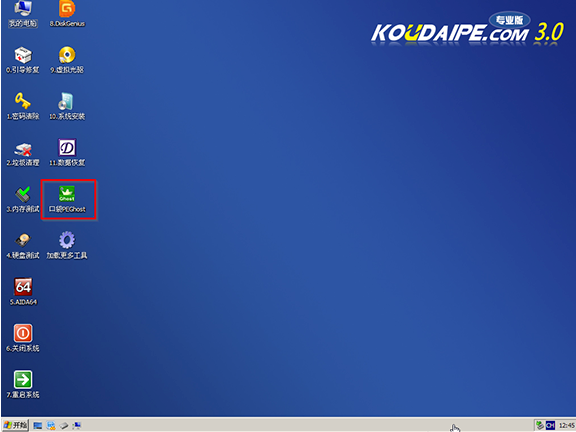
系统之家win7纯净版iso系统最方便的安装方法图七
5、双击“口袋PEGhost”,则是会出现一个 “GHOST安装器”界面中,映像文件的路径一般都是默认的,(如果映像文件没有路径,那么则可以点击“高级”来获取路径选择),之后再选择系统盘(C:),最后点击“确定”按钮。
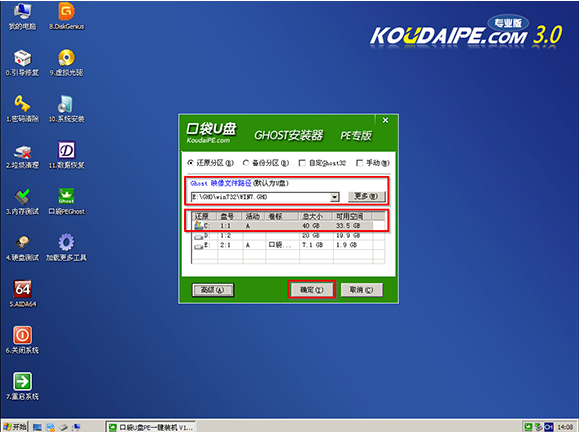
系统之家win7纯净版iso系统最方便的安装方法图八
6、这时在“口袋U盘PE Ghost”界面里面,选择“是”按钮,马上进行还原系统之家win7系统。

系统之家win7纯净版iso系统最方便的安装方法图九
7、接着会弹出的是一个系统还原界面,这时大家可以清楚地看到我们的系统之家系统还原过程,只等100%完成。
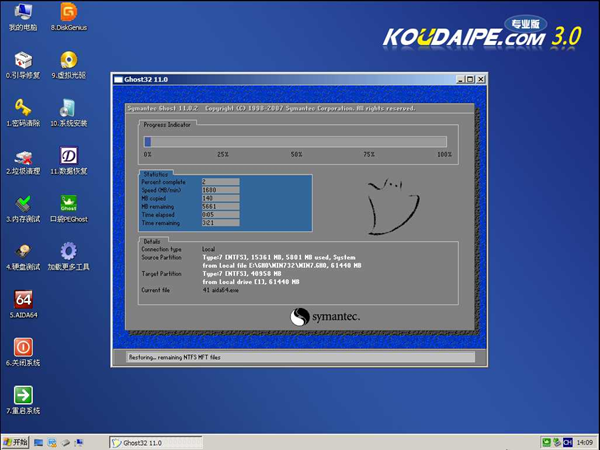
系统之家win7纯净版iso系统最方便的安装方法图十
8、自动还原到100%操作结束后,那么就会出现“信息提示”,说明还原已完成,大家选择“是”按钮。
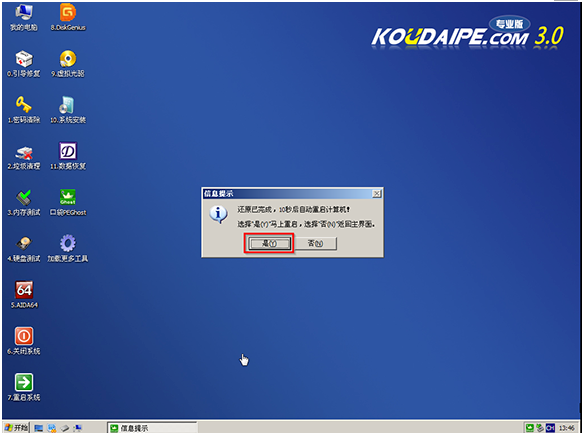
系统之家win7纯净版iso系统最方便的安装方法图十一
9、点“是”之后,就是进入了系统之家ghost系统自动安装程序。安装过程会自动识别驱动和自动激活系统之家win7系统。
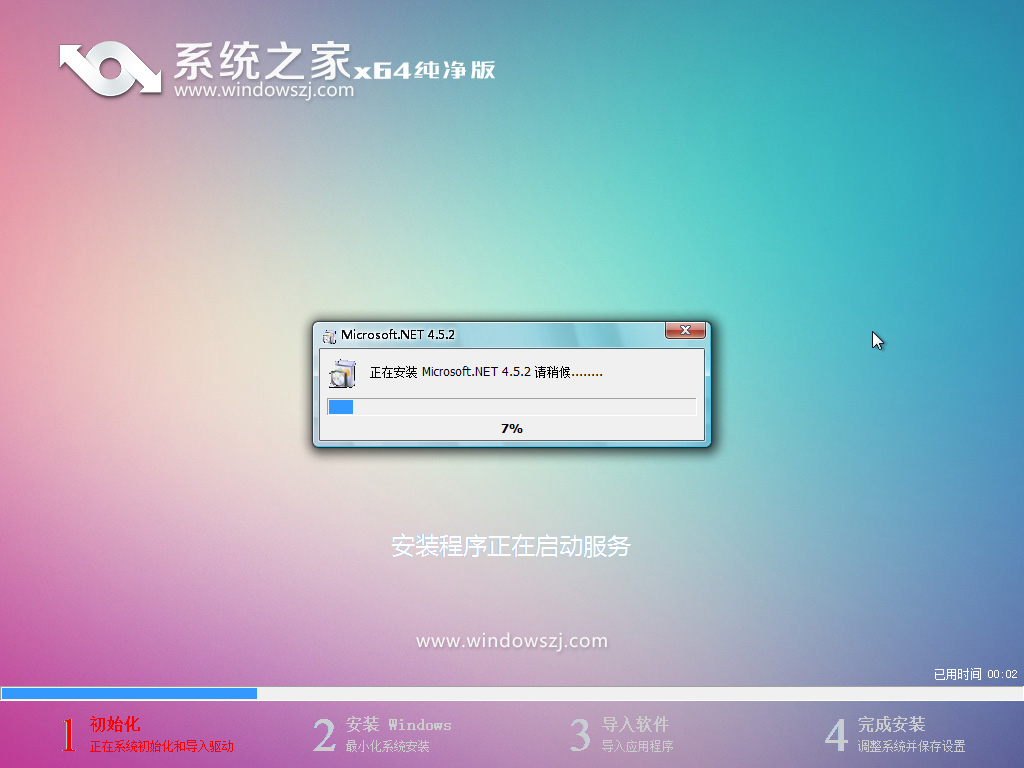
系统之家win7纯净版iso系统最方便的安装方法图十二
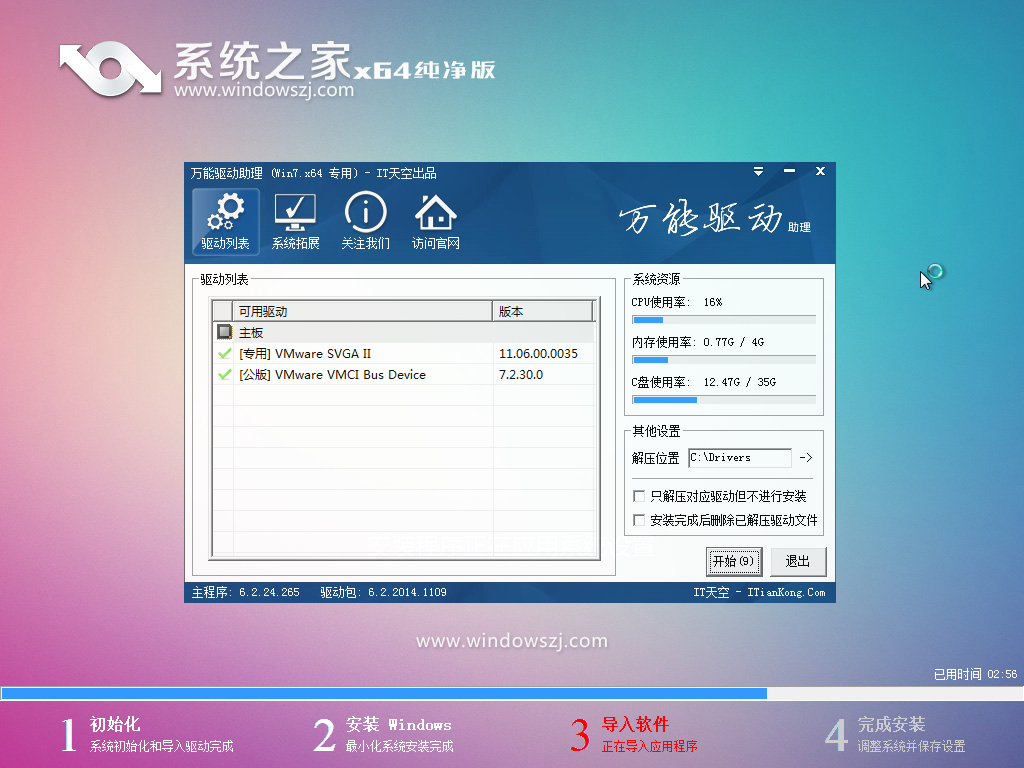
系统之家win7纯净版iso系统最方便的安装方法图十三
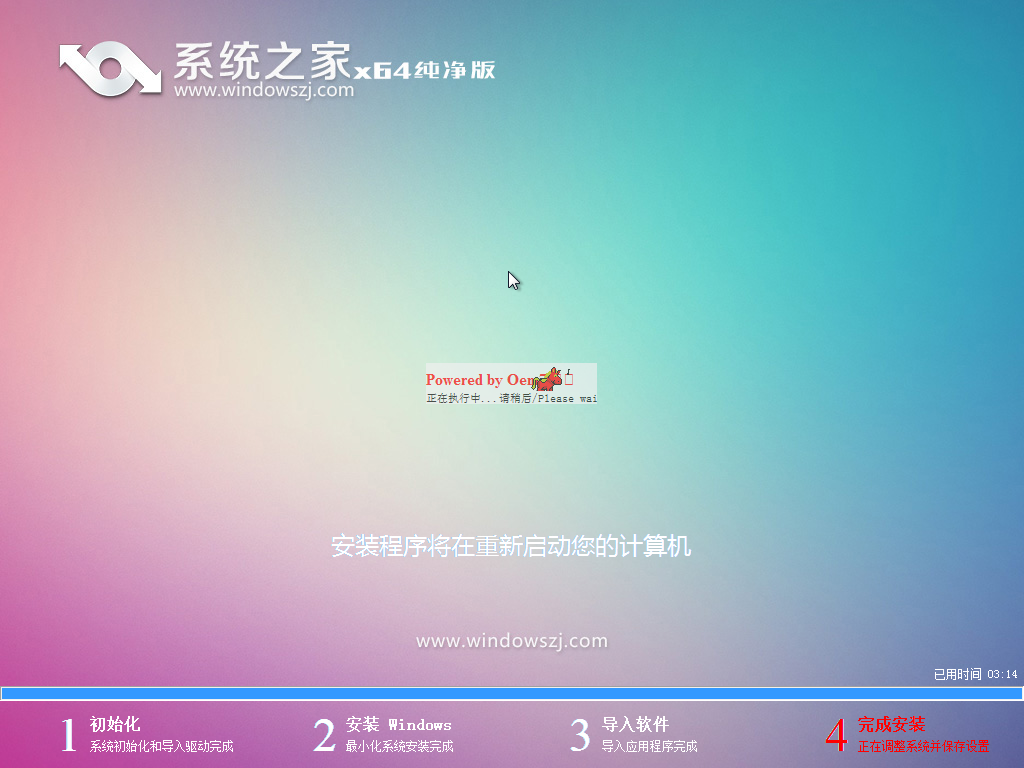
系统之家win7纯净版iso系统最方便的安装方法图十四
10、抽口烟,补个妆的功夫,系统之家64位win7系统就装好了,安装好的画面如下:

系统之家win7纯净版iso系统最方便的安装方法图十五
上面所描述的所有内容就是小编为网友们带来的系统之家win7纯净版iso系统最方便的安装方法,其实系统之家win7纯净版iso系统不仅非常好用,而且安装起来也比较简单。网友们从上面的安装教程也可以看出来系统之家win7系统的安装是简单的。




